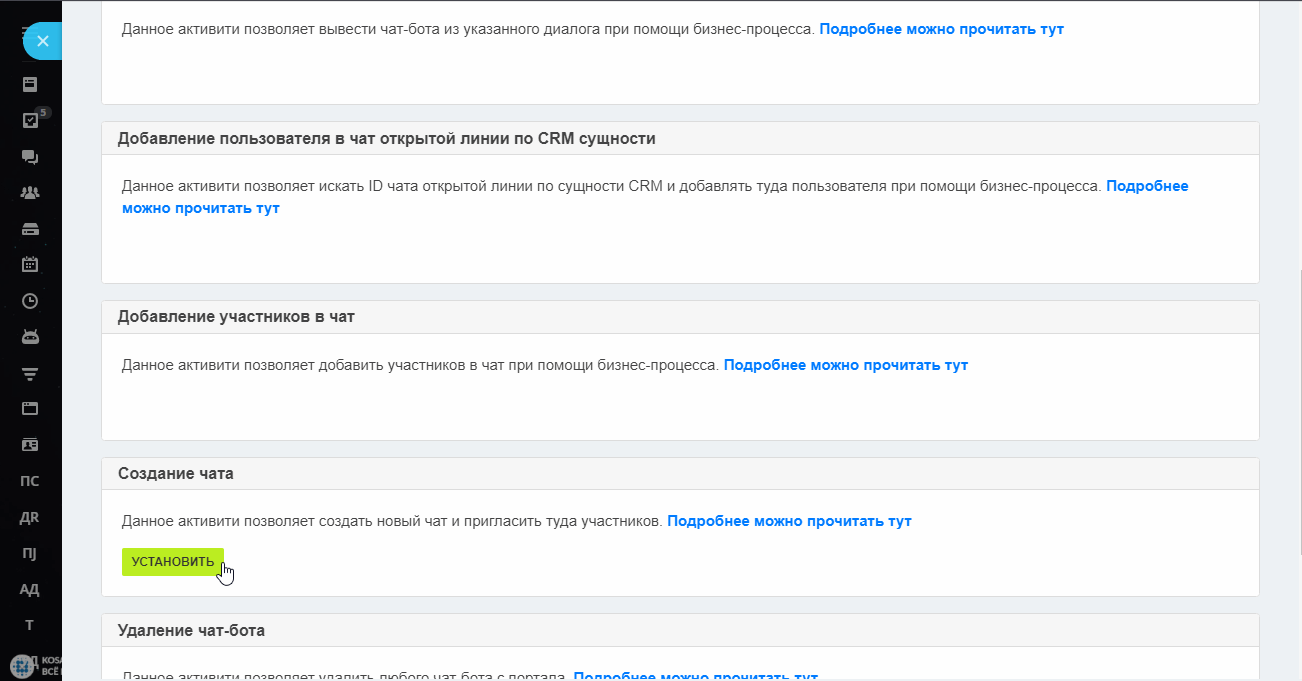Создание чата
Тип чата: данное поле позволяет указать тип чата, который будет создан, т.е открытый для вступления или внутренний чат (закрытый).
Заголовок чата: в данном поле указывается заголовок чата.
Цвет чата: в данном поле можно выбрать из выпадающего списка цвет чата.
В данной процедуре очень Важна очередность действий, и это де-факто костыль.
Процедура такая:
1. Создаете БП с активити "Изменение наблюдателей" и указываете одного или нескольких наблюдателей в его настройках.
2. Далее в ручную или роботом из сущности запускаете этот БП, у Вас добавятся наблюдатели, но сам созданный чат вы не увидите.
3. Далее, инициируете создание чата, нажатием на область чата в самой сущности, и после этих действий, все наблюдатели в него подтянутся.

Но есть нюанс: все наблюдатели, которые будут добавлены после создания чата с уже имеющимися наблюдателями в чат добавлены не будут и их придется приглашать, а для этого нужно знать ID чата.
На данный момент для работы доступны 3 типа сущностей: Лид, Сделка, Контакт, Компания, Счет, Предложение, Смарт-процесс.
Сущность выбирается из выпадающего списка, однако можно указать тип сущности в дополнительном поле.
Пример заполнения типов сущностей:
Лид: LEAD
Сделка: DEAL
Контакт: CONTACT
Компания: COMPANY
Счет: SMART_INVOICE
Предложение: QUOTE
Смарт-процесс: DYNAMIC_ID Типа СП
ID сущности:ID сущности (число) в этом поле указывается идентификатор сущности, к которой будет привязан чат.
И это при условии, что пользователь в чате не состоял или в сущности не было изначально активных чатов.
Количество созданых и прикрепленных к сущности чатов может быть каким угодно, но пользователь разделе "Чаты", увидит только 1 чат для 1 конкретной сущности, это особенность работы REST Б24.
Первое приветственное сообщение в чате: в данном поле задается приветственное сообщение, которое увидит пользователь приглашенный или зашедший в чат.
Участники чата(указать одного или более пользователя): в данном поле указываются ID участников чата.
Правильное заполнение участников чата: Николай Администратор [13]; Вадим Кириленко [1643]; Игорь Куницын [2868], при этом ID пользователей должны быть внутри квадратных скобок.
Даже если картинка находится на диске облака, то указывается ссылка, а не ID файла из облака.
Устанавливать текст статуса: данное поле позволяет включать возможность установки статуса бизнес-процесса. Это необходимо для того, чтобы во время работы активити информировать пользователя в истории о том, что бизнес-процесс остановился на конкретном шаге. Это особенно важно в момент отладки и выяснения причин неполадок в работе механизма.
Текст статуса: в данном поле указывается текстовый вариант статуса, который Вы можете изменять.
Ожидать ответа: данное поле Вами не управляется. Оно необходимо для того, чтобы определить, нужно ли ожидать реакции от нашего активити после запуска.
Период ожидания. Время ожидания ответа от приложения: Данная опция позволяет ограничить срок ожидания ответа от приложения.
- ID созданного чата
- Успех создания чата
- Таймаут операции